Puteți utiliza corespondența, aplicația Windows 8 mail, pentru a vă accesa Microsoft 365 sau e-mail-ul bazat pe Exchange utilizând adresa de e-mail și parola. Aplicația de E-mail Windows 8 este încorporată în Windows 8 și Windows RT.
Notă: Dacă aveți e-mail prin Microsoft 365, consultați utilizarea Office 365 pe dispozitivul Windows RT pentru informații detaliate despre cum să utilizați Microsoft 365 pe telefon sau pe tabletă.
Pentru informații despre conturile Microsoft, Windows 8 corespondență în general sau despre cum să vă conectați la un cont de e-mail care nu este Microsoft 365 sau bazat pe Exchange, consultați ce mai trebuie să știu?
Adăugarea contului de e-mail la aplicația Windows 8 mail
Important: Trebuie să aveți un cont Microsoft pentru a utiliza aplicația Windows 8 mail. Contul Microsoft este o combinație de adresă de e-mail și o parolă pe care o utilizați pentru a vă conecta la servicii precum Messenger, OneDrive, Windows Phone, Xbox Live sau Outlook.com (anterior Hotmail. com).
Puteți să vă configurați e-mailul Microsoft 365 sau bazate pe Exchange chiar dacă nu sunteți conectat la Windows sau Windows 8 corespondență cu un cont Microsoft.
-
În Start, alegeți corespondență.
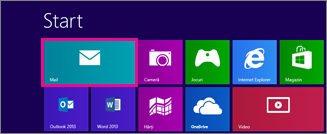
-
Procedați astfel:
-
Dacă se deschide pagina Adăugare cont Microsoft , tastați adresa de e-mail și parola pentru contul Microsoft pentru a vă conecta, apoi alegeți Salvare.
sau
Dacă se deschide pagina Adăugare cont Microsoft , dar nu aveți un cont Microsoft, alegeți înregistrați-vă pentru un cont Microsoft,
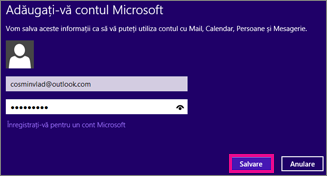
-
Dacă pagina Adăugare cont Microsoft nu se deschide, în caseta Adăugați conturile de e-mail, alegeți Outlook să configurați primul cont în corespondență.
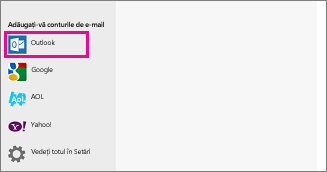
-
-
Dacă mail afișează e-mailul de la un cont pe care l-ați configurat anterior la pornire, procedați astfel:
-
Dacă utilizați un dispozitiv tactil, trageți cu degetul din marginea din dreapta a ecranului și alegeți Setări.
Dacă utilizați un mouse, indicați spre colțul din dreapta jos al ecranului și alegeți Setări.
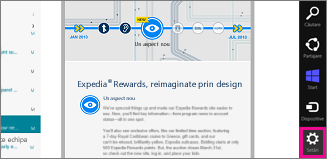
-
În meniul Setări , alegeți Conturi > Adăugați un cont > Outlook.
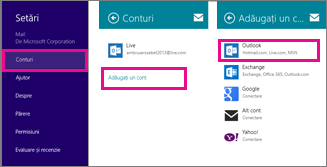
-
-
În pagina Adăugați-vă contul Outlook , tastați adresa de e-mail și parola pentru contul de e-mail pe care doriți să-l adăugați, apoi alegeți Conectare.
Notă: Mail va efectua o căutare online pentru a găsi setările serverului de e-mail.
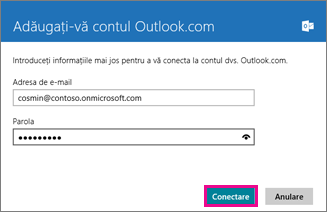
-
Dacă vedeți mesajul "contul de e-mail este configurat cu succes", alegeți Terminare.
sau
Dacă vedeți mesajul face PC-ul mai sigur , citiți-l, apoi alegeți aplicați aceste politici.
Important: Dacă mail nu vă poate configura contul, consultați ce mai trebuie să știu?
Vizualizarea sau modificarea setărilor aplicației de E-mail Windows 8
Windows 8 Mail vă configurează contul utilizând setările implicite. Setările implicite pot fi diferite, în funcție de tipul de cont pe care îl utilizați. Majoritatea tipurilor de conturi vă permit să modificați setările.
Dacă utilizați un dispozitiv tactil, trageți cu degetul din marginea din dreapta a ecranului pentru a accesa setările, alegeți setări > Conturi, apoi selectați-vă contul. Dacă utilizați un mouse, indicați spre colțul din dreapta jos al ecranului și alegeți setări > Conturi, apoi selectați-vă contul.
Următoarele setări sunt disponibile pentru majoritatea tipurilor de conturi.
|
Opțiune |
Descriere |
Setări |
|
Nume cont |
Numele contului care apare atunci când vă vizualizați contul în Windows 8 corespondență. |
Indisponibil |
|
Descărcare e-mail nou |
Cât de des se descarcă e-mailul de pe serverul de e-mail pentru a Windows 8 corespondență. |
Pe măsură ce sosesc elementele La fiecare 15 minute La fiecare 30 de minute Orare Manual |
|
Descărcarea e-mailului de la |
Setați frecvența de descărcare a e-mailului de pe server. |
Ultimele 3 zile Ultimele 7 zile Ultimele 2 săptămâni Ultima lună Oricând |
|
Conținut de sincronizat |
Specificați ce conținut doriți să sincronizați pe computer. |
Persoane de contact Calendar |
|
Descărcarea automată a imaginilor externe |
Decideți dacă doriți ca Windows 8 corespondență să descarce automat imagini. Dacă alegeți Dezactivat, puteți descărca imagini externe în mesajele pe care le primiți la fiecare mesaj. |
Activat sau Dezactivat |
|
Utilizarea unei semnături de e-mail |
Creați o semnătură de e-mail care să apară la sfârșitul fiecărui mesaj pe care îl trimiteți. |
Da sau nu |
|
Adresa de e-mail |
Adresa de e-mail pentru contul dvs. |
Indisponibil |
|
Parolă |
Parola care a fost introdusă atunci când v-ați configurat contul. |
Indisponibil |
|
Domeniu |
Numele domeniului pentru contul dvs. Această setare va fi goală dacă nu ați introdus un nume de domeniu atunci când v-ați configurat contul. |
Indisponibil |
|
Nume de utilizator de e-mail |
Numele care doriți să apară în caseta de la pentru mesajele pe care le trimiteți de la acest cont. |
Indisponibil |
|
Server |
Numele serverului de e-mail. |
Indisponibil |
|
Serverul necesită SSL |
Dacă serviciul de e-mail pe care îl utilizați necesită o conexiune utilizând SSL (Secure Sockets Layer). |
Selectare sau ștergere |
|
Afișarea notificărilor prin e-mail pentru acest cont |
Dacă doriți Windows 8 să Afișați notificările atunci când primiți mesaje noi în acest cont. |
Activat sau Dezactivat |
Ce mai trebuie să știu?
Conturile Microsoft
Trebuie să vă conectați cu un cont Microsoft pentru a utiliza aplicația Windows 8 mail. Aflați mai multe despre conturile Microsoft și despre cum să creați un cont de utilizator.
Windows 8 Informații despre caracteristica corespondență
-
Pentru informații despre cum să configurați alte conturi în Windows 8 mail (de exemplu, un Gmail sau Yahoo! cont, consultați aplicația mail pentru Windows: întrebări frecvente.
-
Pentru informații despre caracteristicile Windows 8 corespondență, consultați aplicația mail pentru Windows: întrebări frecvente.
-
Outlook conturi în Windows 8 utilizare corespondență Exchange ActiveSync pentru a vă conecta la serverul de e-mail. O conexiune Exchange ActiveSync acceptă sincronizarea mesajelor de e-mail, a persoanelor de contact, a calendarului și a altor informații. Toate aplicațiile de comunicații Windows din Windows 8 (corespondență, persoane, calendar și mesagerie), pot utiliza informațiile care sunt sincronizate atunci când configurați o conexiune Exchange ActiveSync cu contul dvs. Adăugarea unui cont în mail va face ca persoanele de contact și datele de calendar să apară în celelalte aplicații Windows Communications.
-
Aflați cum să sincronizați serviciile Google cu Windows 8 sau Windows RT, consultați cum se sincronizează serviciile Google cu Windows 8 sau Windows RT.
-
Aflați cum să gestionați notificările pentru aplicațiile de E-mail Windows 8, consultați cum să gestionați notificările pentru mail, calendar, persoane și mesagerie.
-
Windows 8 Mail acceptă în prezent conexiuni la Microsoft 365 și programe de e-mail bazate pe Exchange folosind conectivitatea Exchange ActiveSync (în Windows 8 mail, etichetate cu tipul Outlook cont) și conectivitate IMAP (etichetat alt cont). Conexiunile POP nu sunt acceptate în prezent. Pentru mai multe informații, consultați Utilizarea conturilor de e-mail prin pop în Windows 8 și Windows RT.
-
Windows 8 Mail nu acceptă formatul de mesaj S/MIME. Dacă vi S-a trimis un mesaj în formatul S/MIME, Windows 8 mail afișează un element de e-mail cu următorul corp de mesaj: "acest mesaj criptat nu se poate afișa." Pentru a vizualiza elementele de e-mail în formatul S/MIME, vă recomandăm să deschideți mesajul utilizând Outlook Web App, Outlook sau alt program de e-mail care acceptă mesaje S/MIME.
Înregistrarea contului
Dacă contul de e-mail necesită înregistrare, trebuie să vă înregistrați contul înainte de a vă putea configura contul în Windows 8 corespondență. Dacă sunteți utilizator Microsoft 365, vă înregistrați contul prima dată când vă conectați la Microsoft 365. Dacă nu sunteți utilizator Microsoft 365, vă înregistrați contul atunci când vă conectați la Outlook Web App sau la alt cont Microsoft.
Veți vedea următorul mesaj în Windows 8 corespondență dacă nu v-ați înregistrat contul: "nu am putut găsi setările pentru adresa de e-mail <>. Furnizați-ne mai multe informații și vom încerca să ne conectăm din nou. "
Pentru informații despre cum să vă conectați la cont sau la portalul Microsoft 365, consultați conectarea la Outlook Web App. Dacă aveți probleme la conectare, așteptați câteva minute și încercați din nou. Dacă tot nu vă puteți conecta la Outlook Web App, contactați persoana care vă gestionează contul de e-mail.
După ce vă conectați la cont utilizând Outlook Web App, deconectați-vă. Apoi încercați să vă conectați utilizând Windows 8 mail.
Depanarea Windows 8 configurarea contului de E-mail
Dacă mail nu pornește sau dacă nu reușiți să vă conectați cu succes la contul dvs., efectuați una sau mai multe dintre următoarele:
-
Verificați dacă utilizați cea mai recentă versiune de Windows 8 mail. Pentru a căuta actualizări la aplicația de E-mail Windows 8, de la început, accesați magazin > Setări > actualizările aplicațiilor > Căutați actualizări.
-
Așteptați câteva minute și încercați din nou.
-
Revizuiți articolele de depanare Microsoft. Puteți revizui Windows 8 articole de asistență după categorie pe site-ul web de Asistență Windows .
-
Revizuiți o listă de soluții principale pentru a Windows 8 aplicații de e-mail și de colaborare pe pagina de e-mail și comunicare a site-ului web Windows.
-
Vizualizați răspunsurile la întrebările de e-mail Windows 8 și publicați-vă propriile întrebări în comunitatea de e-mail și comunicații Windows 8.
-
Dacă știți numele persoanei care vă gestionează cutia poștală (denumită uneori administrator de e-mail), contactați-o și raportați eroarea pe care o primiți atunci când încercați să vă conectați cu Windows 8 mail.
Alte modalități de a vă conecta la e-mail
Dacă nu vă puteți conecta la Microsoft 365 sau la e-mailul bazat pe Exchange utilizând Windows 8 mail și pașii din acest articol, luați în considerare următoarele:
-
Încercați să vă conectați la cont utilizând Outlook Web App. Pentru informații despre cum să vă conectați utilizând un browser web, consultați conectarea la Outlook pe web pentru firme.
-
Încercați să vă conectați la cont utilizând Outlook. Dacă dispozitivul rulează Windows RT 8,1, puteți utiliza Outlook 2013 RT, o versiune de Outlook 2013 optimizată pentru atingere, pentru a vă conecta la cont. Pentru pași detaliați, consultați Configurarea e-mailului în Outlook (pentru Windows).
-
Încercați să vă conectați la cont cu Windows 8 utilizând IMAP4. Pentru a configura o conexiune IMAP, selectați opțiunea alt cont , mai degrabă decât opțiunea Outlook în timpul instalării Windows 8 cont de e-mail. Atunci când configurați o conexiune IMAP utilizând Microsoft 365 sau alt cont bazat pe Exchange, trebuie să introduceți manual setările serverului IMAP și SMTP. Dacă vă conectați la e-mailul Microsoft 365, numele serverului IMAP este Outlook.office365.com și numele serverului SMTP este SMTP.office365.com. Dacă nu vă conectați la e-mailul Microsoft 365, consultați setările de E-mail pop și IMAP pentru Outlook.
-
Încercați să vă conectați la cont utilizând un alt program care acceptă POP sau IMAP.
Notă: Conectarea la contul dumneavoastră utilizând IMAP vă permite să trimiteți și să primiți mesaje de e-mail pentru contul dvs. IMAP și POP nu vă permit să sincronizați persoanele de contact și informațiile din calendar. Pentru mai multe informații despre POP sau IMAP, consultați ce sunt IMAP șisetările de E-mail pop și IMAP pentru Outlook.










